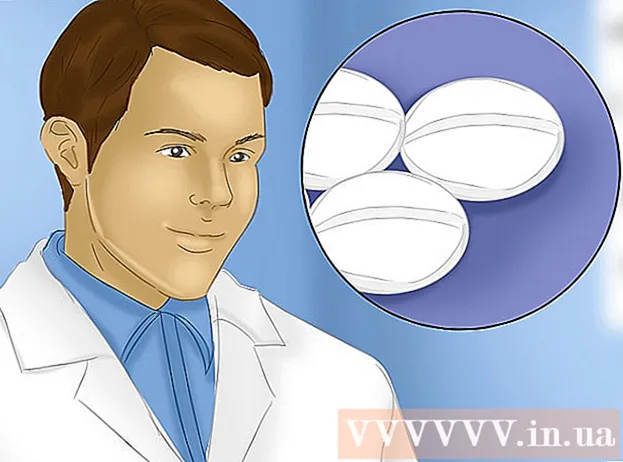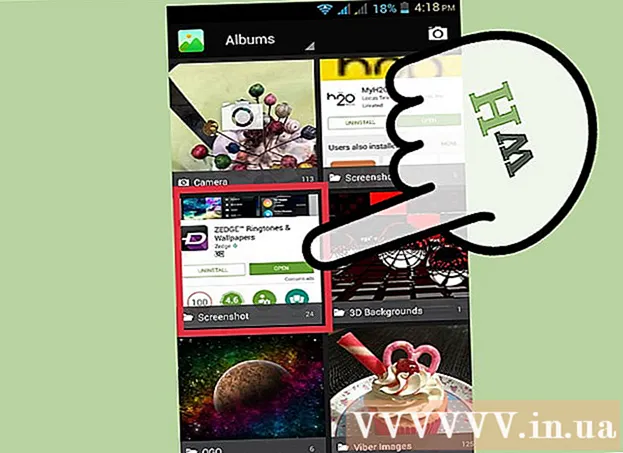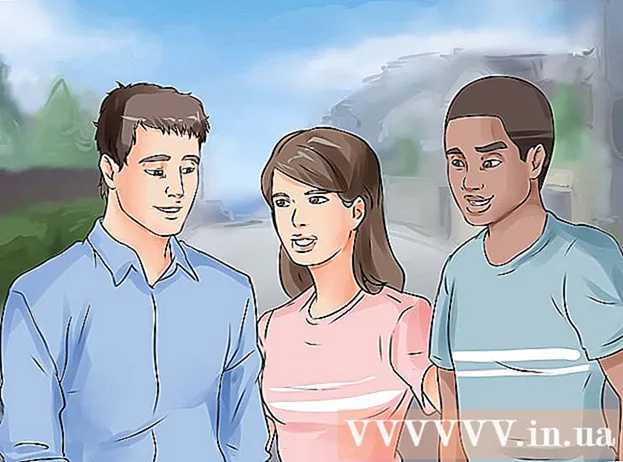Författare:
Charles Brown
Skapelsedatum:
5 Februari 2021
Uppdatera Datum:
1 Juli 2024

Innehåll
- Att gå
- Metod 1 av 5: Använda appen Kontakter
- Metod 2 av 5: Ta bort alla iCloud-kontakter
- Metod 3 av 5: Inaktivera kontakter från ett e-postkonto
- Metod 4 av 5: Stäng av förslag
- Metod 5 av 5: Använda grupper
- Tips
- Varningar
Vill du ta bort några kontakter från din iPhone? Oavsett om du vill ta bort ett eller hundra finns det flera sätt att göra detta. Du kan snabbt ta bort enskilda kontakter med din Kontakter-app, eller så kan du ansluta din iPhone till din dator och hantera dina kontakter med iTunes.
Att gå
Metod 1 av 5: Använda appen Kontakter
 Öppna appen Kontakter. Du hittar den här appen på startskärmen på din iPhone. Denna metod fungerar med alla versioner av iOS.
Öppna appen Kontakter. Du hittar den här appen på startskärmen på din iPhone. Denna metod fungerar med alla versioner av iOS. - Du kan också öppna appen Kontakter genom att klicka på ikonen Kontakter längst ned på skärmen.
 Tryck på kontakten för att visa detaljerna. Nu ser du all ytterligare information som du har angett för kontaktpersonen.
Tryck på kontakten för att visa detaljerna. Nu ser du all ytterligare information som du har angett för kontaktpersonen. - Tryck på för att söka specifikt efter en kontakt Sök högst upp på skärmen och ange namnet.
 Tryck på "Redigera" i det övre högra hörnet. Du kommer nu att kunna ändra all kontaktinformation.
Tryck på "Redigera" i det övre högra hörnet. Du kommer nu att kunna ändra all kontaktinformation.  Rulla ner kontaktsidan och tryck på "Ta bort kontakt". Tryck på "Ta bort kontakt" igen för att bekräfta ditt val. Kontakten tas bort från din iPhone.
Rulla ner kontaktsidan och tryck på "Ta bort kontakt". Tryck på "Ta bort kontakt" igen för att bekräfta ditt val. Kontakten tas bort från din iPhone.  Tryck på ta bort kontakt igen när du uppmanas till det. Du kommer att se denna uppmaning längst ner på skärmen. Därefter har din kontakt tagits bort från din iPhone.
Tryck på ta bort kontakt igen när du uppmanas till det. Du kommer att se denna uppmaning längst ner på skärmen. Därefter har din kontakt tagits bort från din iPhone. - Du ser inte alternativet "Ta bort" för kontakter som läggs till från andra appar som Facebook.
- Om din iPhone är ansluten till ditt iCloud-konto tas kontakten bort från alla anslutna enheter.
Metod 2 av 5: Ta bort alla iCloud-kontakter
 Öppna appen Inställningar. Du kan inaktivera synkronisering av dina kontakter med iCloud, vilket tar bort alla iCloud-kontakter som är lagrade på din telefon.
Öppna appen Inställningar. Du kan inaktivera synkronisering av dina kontakter med iCloud, vilket tar bort alla iCloud-kontakter som är lagrade på din telefon.  Tryck på ditt Apple-ID. Det är avsnittet högst upp på menyn som innehåller ditt namn och ditt foto, om du har lagt till ett.
Tryck på ditt Apple-ID. Det är avsnittet högst upp på menyn som innehåller ditt namn och ditt foto, om du har lagt till ett.  Tryck på "iCloud". Synkroniseringsinställningarna för iCloud öppnas nu.
Tryck på "iCloud". Synkroniseringsinställningarna för iCloud öppnas nu.  Inaktivera alternativet "Kontakter". Du blir nu ombedd att bekräfta att alla iCloud-kontakter som är lagrade på din iPhone kommer att raderas.
Inaktivera alternativet "Kontakter". Du blir nu ombedd att bekräfta att alla iCloud-kontakter som är lagrade på din iPhone kommer att raderas.  Välj "Ta bort från iPhone". Alla kontakter som har synkroniserats med ditt iCloud-konto raderas från din telefon.
Välj "Ta bort från iPhone". Alla kontakter som har synkroniserats med ditt iCloud-konto raderas från din telefon.
Metod 3 av 5: Inaktivera kontakter från ett e-postkonto
 Öppna Inställningar. Det är en grå kugghjulsikon (⚙️) vanligtvis på din startskärm.
Öppna Inställningar. Det är en grå kugghjulsikon (⚙️) vanligtvis på din startskärm.  Rulla ner och tryck på "Kontakter" ungefär en tredjedel av vägen ner på skärmen.
Rulla ner och tryck på "Kontakter" ungefär en tredjedel av vägen ner på skärmen. Tryck på Konton. Det är högst upp.
Tryck på Konton. Det är högst upp.  Tryck på ett e-postkonto. I alla fall står det där iCloud.
Tryck på ett e-postkonto. I alla fall står det där iCloud. - Tryck till exempel på Gmail för kontaktinställningarna för ditt Gmail-konto.
 Skjut "Kontakter" till "Av" -läget. Skjutreglaget blir vitt för att indikera att kontakterna för det e-postkontot inte längre kommer att visas i iPhone-kontaktappen.
Skjut "Kontakter" till "Av" -läget. Skjutreglaget blir vitt för att indikera att kontakterna för det e-postkontot inte längre kommer att visas i iPhone-kontaktappen.
Metod 4 av 5: Stäng av förslag
 Öppna inställningarna på din iPhone. Det är den grå ikonen för kuggar (⚙️) som vanligtvis finns på din startskärm.
Öppna inställningarna på din iPhone. Det är den grå ikonen för kuggar (⚙️) som vanligtvis finns på din startskärm.  Bläddra ner och knacka på Kontakter, ungefär en tredjedel av inställningssidan.
Bläddra ner och knacka på Kontakter, ungefär en tredjedel av inställningssidan. Skjut "Kontakter från appar" till "Av". Den här reglaget är längst ner. Knappen blir vit för att indikera att förslag inte längre visas i iPhone-kontakter-appen eller i Messenger och e-post.
Skjut "Kontakter från appar" till "Av". Den här reglaget är längst ner. Knappen blir vit för att indikera att förslag inte längre visas i iPhone-kontakter-appen eller i Messenger och e-post.
Metod 5 av 5: Använda grupper
 Dela upp dina kontakter i grupper. Du kan skapa grupper för din familj, dina affärskontakter, dina vänner från gymmet etc. På så sätt kan du dölja hela kontaktkategorierna utan att behöva radera dem helt. För att hantera grupper klickar du på knappen "Grupper" till vänster i fönstret "Kontakter".
Dela upp dina kontakter i grupper. Du kan skapa grupper för din familj, dina affärskontakter, dina vänner från gymmet etc. På så sätt kan du dölja hela kontaktkategorierna utan att behöva radera dem helt. För att hantera grupper klickar du på knappen "Grupper" till vänster i fönstret "Kontakter". - För att hantera grupper, tryck på knappen Grupper längst upp till vänster på skärmen Kontakter.
 Tryck på de grupper du vill dölja. De är synliga när det finns en bock framför dem. Grupper som inte är markerade kommer att döljas från din kontaktlista.
Tryck på de grupper du vill dölja. De är synliga när det finns en bock framför dem. Grupper som inte är markerade kommer att döljas från din kontaktlista.  När du är klar trycker du på "Klar". Din kontaktlista visar nu bara de grupper du har valt.
När du är klar trycker du på "Klar". Din kontaktlista visar nu bara de grupper du har valt.
Tips
- Om du har aktiverat synkronisering med Facebook kan du snabbt ta bort alla dina Facebook-kontakter från din lista genom att gå till "Inställningar"> "Facebook" och ställa in knappen bredvid "Kontakter" till "Av". Dina kontakter från Facebook kommer inte längre att visas i din lista. De raderas inte.
Varningar
- Om du ska använda iCloud för att synkronisera dina kontakter aktiverar du alternativet "Synkronisera kontakter" inte i iTunes, eller så kommer du att få dubblettdata på din iPhone.